 |
 |
|
||
 |
||||
Dokumentumok nyomtatása
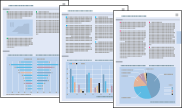
Papír betöltése
Az alábbi szakasz részletesen ismerteti, hogyan lehet papírt betölteni a készülékbe.
Speciális Epson papírok használata esetén olvassa el az alábbi részt.
Nyomtatóbeállítások a Windows rendszerben
 Megjegyzés:
Megjegyzés:|
A tintapatronok száma és felsorolási sorrendje a nyomtatótól függően változik.
|
 |
Nyissa meg a kinyomtatni kívánt fájlt.
|
 |
Nyissa meg a nyomtató beállításokat.
|
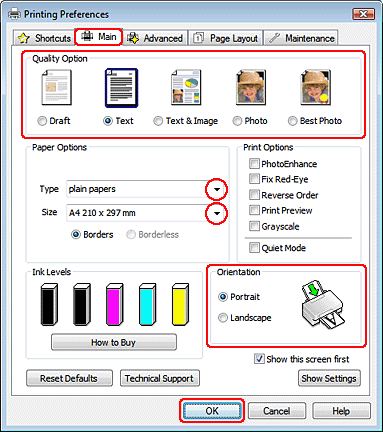
 |
Kattintson a Main (Fő) fülre, majd válassza ki az egyik Quality Option (Minőség típusa) értéket:
|
Draft (Piszkozat) - gyengébb minőségű piszkozatokhoz
Text (Szöveg) - jobb szövegminőséget kívánó, csak szöveget tartalmazó dokumentumokhoz
Text & Image (Szöveg és kép) - jobb minőséget kívánó, szöveget és képet is tartalmazó dokumentumokhoz
 |
A Type (Típus) lehetőségnél adja meg a megfelelő beállítást.
|
 |
A Size (Méret) lehetőségnél adja meg a megfelelő beállítást. Egyedi papírméretet is megadhat. Részletesebb ismertetést a program online súgója tartalmaz.
|
 |
A nyomat írásirányának módosításához válassza a Portrait (Álló) vagy Landscape (Tájkép) (Fekvő) beállítást.
|
 |
A nyomtatási beállítások ablakának bezárásához kattintson az OK gombra.
|
 |
Nyomtassa ki a fájlt.
|
Nyomtatóbeállítások a Mac OS X 10.5 vagy 10.6 rendszerben
A nyomtató beállítások a következő lépésekkel változtathatók meg.
 |
Nyissa meg a kinyomtatni kívánt fájlt.
|
 |
Nyissa meg a Print (Nyomtatás) párbeszédpanelt.
|
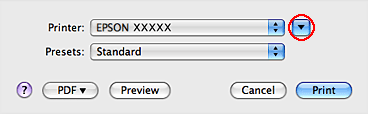
 |
Kattintson a
 gombra, ha ki szeretné terjeszteni a párbeszédablakot. gombra, ha ki szeretné terjeszteni a párbeszédablakot. |
 |
A Printer (Nyomtató) beállításaként jelölje ki a használt nyomtatót, majd adja meg a megfelelő beállításokat.
|
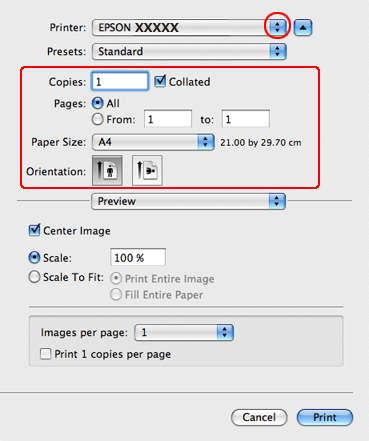
 Megjegyzés:
Megjegyzés:|
Az alkalmazástól függően, lehet, hogy a párbeszédpanel bizonyos elemeit nem tudja majd kiválasztani. Ha igen, kattintson az alkalmazás File (Fájl) menüjének Page Setup (Oldalbeállítás) elemére, és adja meg a megfelelő beállításokat.
|
 |
Válassza az előugró menü Print Settings (Nyomtatási beállítások) elemét.
|
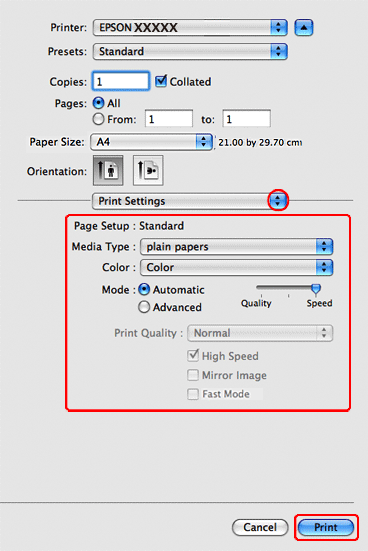
 |
Adja meg a beállításokat a nyomtatáshoz. További részleteket a Print Settings (Nyomtatási beállítások) menüről az online súgóban talál.
|
 |
A nyomtatás megkezdéséhez kattintson a Print (Nyomtatás) parancsra.
|
Nyomtatóbeállítások a Mac OS X 10.4 rendszerben
 |
Nyissa meg a kinyomtatni kívánt fájlt.
|
 |
Nyissa meg a Page Setup (Oldalbeállítás) párbeszédpanelt.
|
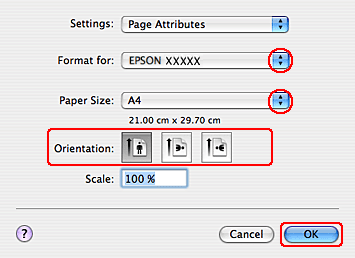
 |
Jelölje ki azt a nyomtatót, amelyet a Format for (Formátum ehhez) beállításhoz használ.
|
 |
Válassza ki a megfelelő Paper Size (Papírméret) és Orientation (Írásirány) beállítást. Egyedi papírméretet is megadhat. Részletesebb ismertetést a program online súgója tartalmaz.
|
 |
Kattintson az OK gombra a Page Setup (Oldalbeállítás) párbeszédpanel bezárására.
|
 |
Nyissa meg a Print (Nyomtatás) párbeszédpanelt.
|
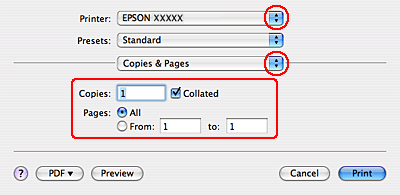
 |
Jelölje ki azt a nyomtatót, amelyet a Printer (Nyomtató) beállításhoz használ. Majd adja meg a Copies & Pages (Példányszám és lapok) beállításokat.
|
 |
Válassza az előugró menü Print Settings (Nyomtatási beállítások) elemét.
|
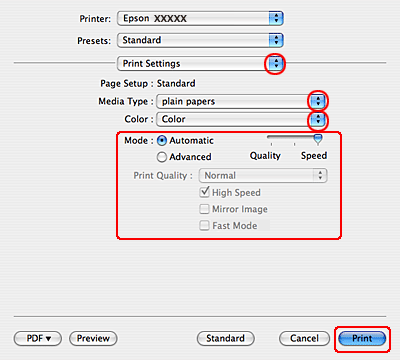
 |
Válassza ki a megfelelő Media Type (Hordozótípus), Color (Színes), és Mode (Üzemmód) beállítást. További részleteket a Print Settings (Nyomtatási beállítások) menüről az online súgóban talál.
|
 |
A nyomtatás megkezdéséhez kattintson a Print (Nyomtatás) parancsra.
|
